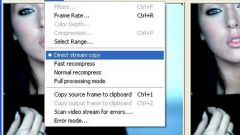Вам понадобится
- Программное обеспечение Virtual Dub.
Инструкция
1
Большинство пользователей этой программы обычно поступает следующим образом: используя горячие клавиши, они ищут начало и конец ключевых фрагментов, а затем вырезают каждый такой фрагмент, что значительно увеличивает время, затраченное на выполнение этой работы. Но разбить видеозапись на кусочки можно без использования ручного поиска ключевых моментов видео. Любой видеофайл, который был правильно перекодирован, содержит в себе уже готовые элементы раскадровки.
2
После открытия программы, нажмите меню «Файл» - пункт «Открыть». В открывшемся окне выберите видеофайл, который вы хотите разбить на части. Нажмите кнопку «Открыть».
3
Нажмите меню «Аудио» - выберите пункт «Без аудио» и «Прямотоковое копирование». Нажмите меню «Видео» - выберите пункт «Прямотоковое копирование».
4
Нажмите меню «Файл» - выберите пункт «Сохранить сегментированный AVI». В открывшемся окне сохранения файла, не забудьте добавить в соответствующем окошке цифру «1». Каждый сохраненный файл будет иметь ровно 1 кадр. В итоге у вас получится большое количество видеофайлов. Не думайте, что программа разделила все видео по одному кадру, таких файлов было бы много. Каждый файл имеет разный размер: какой-то файл содержит 1 секунду видео, а какой-то может содержать около 10 секунд видео.
5
В зависимости от длины исходного видео, можно получить около 500 мелких файлов. Чтобы разрезать вручную такое количество файлов, а тем более сохранить, потребуется намного больше времени, нежели при использовании выше изложенного способа.